Как выбрать SSD M.2 или SATA для ноутбука: подходящие варианты и советы
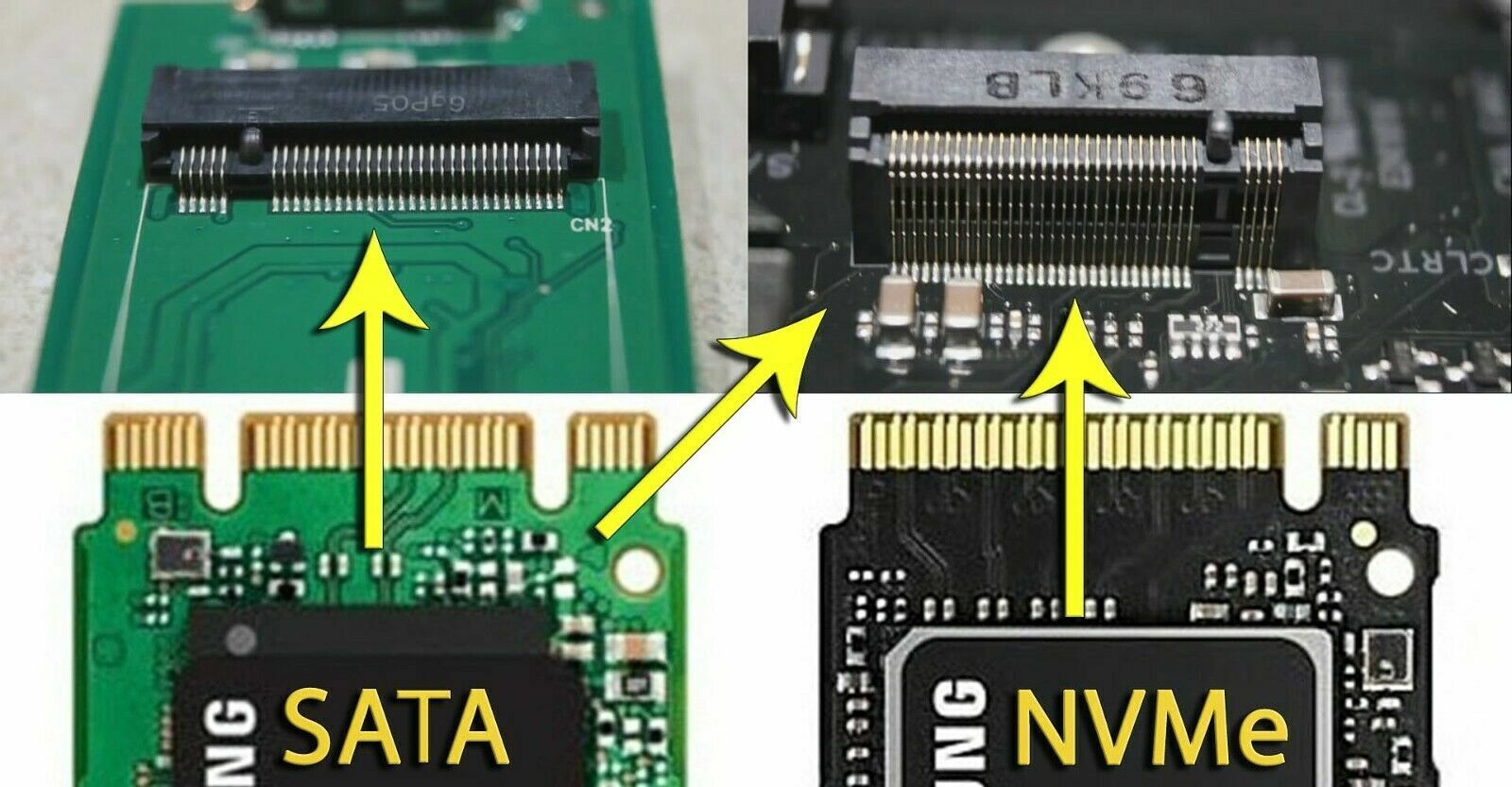
Как выбрать SSD M.2 или SATA для ноутбука: подходящие варианты и советы
SSD-накопители стали популярным выбором для многих пользователей, стремящихся увеличить производительность своих ноутбуков. Однако, когда дело доходит до выбора подходящего SSD M.2 для ноутбука, многие сталкиваются с вопросами. В данной статье мы рассмотрим основные аспекты выбора SSD M.2 и предоставим советы для различных ситуаций, включая выбор для старых и новых ноутбуков, объем накопителя и проблемы с его обнаружением в BIOS.

Как выбрать SSD M.2 для старого ноутбука
Если у вас старый ноутбук, то первым шагом будет определить, поддерживает ли он интерфейс M.2. Для этого вы можете проверить спецификации вашего ноутбука на сайте производителя или обратиться за консультацией к специалистам. Если ваш ноутбук поддерживает M.2, следующим шагом будет выбор подходящего объема накопителя, исходя из ваших потребностей.
В старых моделях мы рекомендуем обратить внимание на SSD SATA 2-3 в зависимости от возраста пк.

Как выбрать SSD M.2 для нового ноутбука
При выборе SSD M.2 для нового ноутбука важно проверить совместимость с интерфейсом M.2 на вашей модели. Перед покупкой обратитесь к документации или руководству пользователя вашего ноутбука, чтобы узнать, какой тип M.2 поддерживается. Кроме того, обратите внимание на физический размер M.2-накопителя, так как он может быть различным: 2230, 2242, 2260 или 2280. Выберите SSD M.2, соответствующий требованиям вашего нового ноутбука.
Какой объем выбрать: 256 ГБ, 512 ГБ или 1 ТБ
При выборе объема SSD M.2 следует учитывать ваши потребности и бюджет. Если вы планируете использовать ноутбук для хранения большого объема данных, таких как фотографии, видео или большие программы, рекомендуется выбрать SSD M.2 с объемом от 512 ГБ до 1 ТБ. Если же вам нужен накопитель только для операционной системы и некоторых приложений, то 256 ГБ может быть достаточно (Скупой платит дважды!). Однако, имейте в виду, что доступное пространство на SSD M.2 обычно немного меньше заявленного объема из-за системных файлов и форматирования. Также стоит учесть, что более вместительные SSD M.2 могут быть дороже.
Что делать, если ноутбук не видит SSD M.2 в BIOS
Если ваш ноутбук не обнаруживает SSD M.2 в BIOS, есть несколько шагов, которые можно предпринять:
- Убедитесь, что SSD M.2 правильно установлен. Проверьте, что накопитель надежно прикреплен к разъему M.2 на материнской плате.
- Существует два основных режима диска в BIOS: режим EFI (UEFI) и режим Legacy (легаси). Режим EFI является современным и рекомендуемым для большинства новых ноутбуков, поддерживающих UEFI. Режим Legacy (легаси) является старым и используется для совместимости со старыми операционными системами или ноутбуками.
- Если ваш ноутбук поддерживает режим EFI, убедитесь, что он активирован в настройках BIOS. Если режим Legacy был активирован ранее, измените его на режим EFI.
- Чтобы изменить режим диска, войдите в BIOS, обычно нажав клавишу Del, F2, F12 или другую указанную клавишу при включении ноутбука. В разделе настроек BIOS найдите параметры, связанные с режимом диска или загрузкой, и выберите режим EFI (UEFI).
Если после проверки и изменения настроек BIOS ноутбук все еще не обнаруживает SSD M.2, то можно рассмотреть обновление BIOS. Обновление BIOS является более радикальной мерой и может быть полезным, если проблема совместимости софт- и аппаратного обеспечения. Однако, перед обновлением BIOS рекомендуется внимательно прочитать инструкции производителя и следовать рекомендациям, чтобы избежать возможных проблем.Если ничего не помогает, возможно, ноутбук несовместим с выбранным SSD M.2. В таком случае, вам может потребоваться выбрать другую модель SSD, совместимую с вашим ноутбуком.

Диск не поддерживается: альтернативные варианты
В редких случаях может возникнуть ситуация, когда ваш ноутбук не поддерживает использование SSD M.2. В таком случае у вас есть несколько альтернативных вариантов:
- Внешний SSD: Вы можете использовать внешний SSD, подключив его через порт USB. Это позволит вам расширить хранилище и улучшить производительность без необходимости внутренней установки.
- 2,5-дюймовый SSD SATA2-3: Если ваш ноутбук имеет 2,5-дюймовый отсек для жесткого диска, вы можете установить 2,5-дюймовый SSD вместо стандартного HDD. Это позволит вам получить преимущества SSD-технологии, хотя и не будет использоваться интерфейс M.2.
Заключение
Выбор подходящего SSD M.2 для вашего ноутбука может быть важным шагом для повышения его производительности и ускорения загрузки приложений и операционной системы. При выборе обратите внимание на совместимость с интерфейсом M.2 и физическим размером накопителя, а также на объем, соответствующий вашим потребностям.
Проверьте совместимость с вашим ноутбуком и обратитесь к документации производителя или к специалистам, если у вас возникают сомнения.
Рекомендуемые SSD диски для ноутбуков:
Накопители SSD M.2 (PCI-E NVMe)
https://www.scp-garant.ru/catalog/komplektuyushchie/nakopiteli-ssd/filter/proizvoditel-is-netac-or-s...
Накопители SSDsata подборка (для старых ноутбуков и для расширения)
https://www.scp-garant.ru/catalog/komplektuyushchie/nakopiteli-ssd/filter/proizvoditel-is-netac-or-s...
Внешние SSD
https://www.scp-garant.ru/catalog/?q=%D0%B2%D0%BD%D0%B5%D1%88%D0%BD%D0%B8%D0%B9+ssd&s=%D0%9D...
